发布日期:2019-08-19 作者:小白系统 来源:http://www.03727.com
今天和大家分享一下xp系统运行某个软件时弹出360se.exe损坏的图像窗口问题的解决方法,在使用xp系统的过程中经常不知道如何去解决xp系统运行某个软件时弹出360se.exe损坏的图像窗口的问题,有什么好的办法去解决xp系统运行某个软件时弹出360se.exe损坏的图像窗口呢?小编教你只需要 1、我们可以进行完全注册系统dll文件的操作,在运行中输入CMd,点击确定或按回车键,打开管理员命令提示符窗口; 2、复制粘贴命令:for %1 in (%windir%/system32/*.dll) do regsvr32.exe /s %1到命令提示符中;就可以了。下面小编就给小伙伴们分享一下xp系统运行某个软件时弹出360se.exe损坏的图像窗口的详细步骤:
具体解决方法如下:
1、我们可以进行完全注册系统dll文件的操作,在运行中输入CMd,点击确定或按回车键,打开管理员命令提示符窗口;
2、复制粘贴命令:for %1 in (%windir%/system32/*.dll) do regsvr32.exe /s %1到命令提示符中;
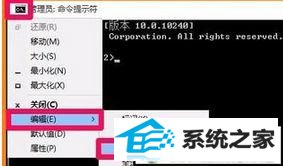
3、粘贴后,按回车键执行;
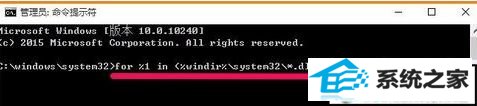
4、会开始注册系统中的dll文件,窗口中会不断滚动;
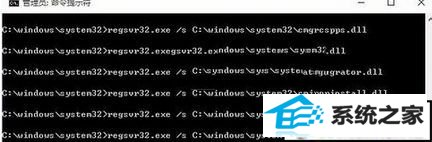
5、稍等一会儿,直到停止,退出命令提示符即可。
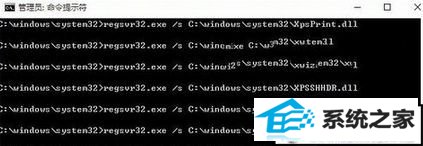
以上就是xp系统运行某个软件时弹出360se.exe损坏的图像窗口的解决方法,解决方法其实比较容易掌握的,只要大家安装步骤设置即可,希望能够帮助到大家!